Во всех формах поиска есть вкладка «Выборки и колонки», как показано на рисунке ниже.
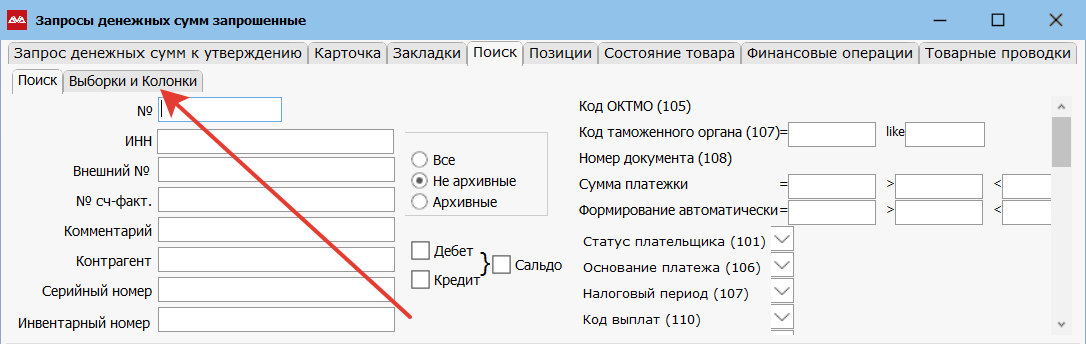
Если перейти на вкладку, то выглядеть будет это так:
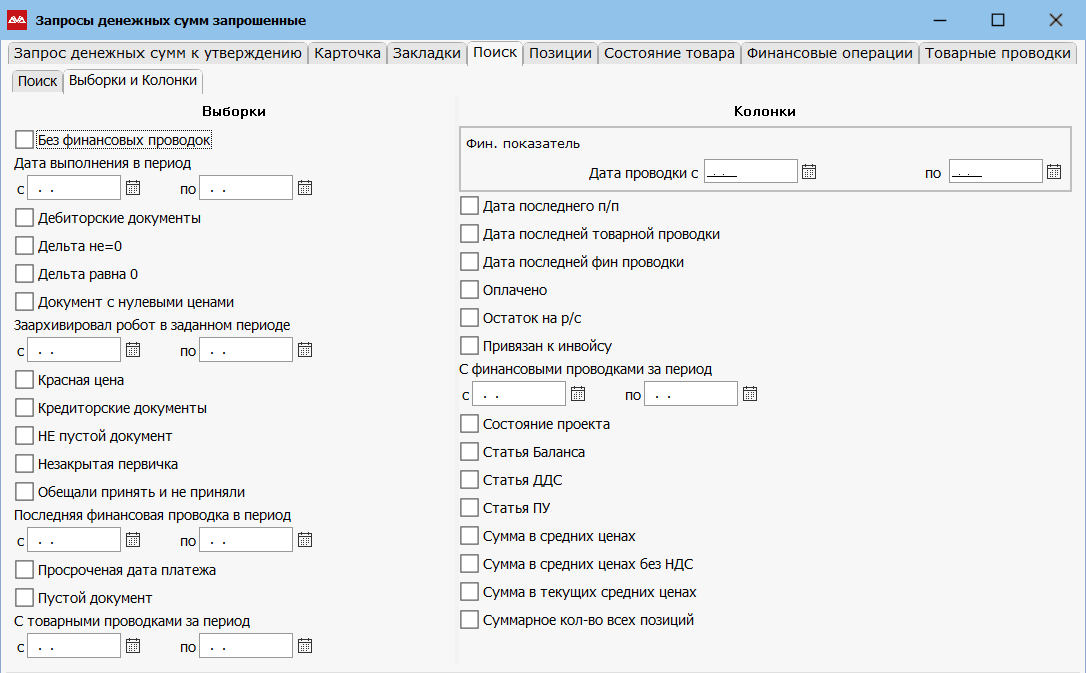
В левой части располагаются параметры, которые позволяют делать различные выборки, а в правой части находятся «галочки», выводящие дополнительные колонки в тот список, в котором вы запустили «поиск».
Для того чтобы увидеть SQL текст этих выборок и колонок, откройте меню Служебные и запустите пункт «Настраиваемые выборки».
Откроется таблица с записями этих выборок:

Если вы считаете, что какая-то выборка вам вовсе не нужна, либо удалите ее, либо закройте к ней доступ, тогда она будет не видна. Для закрытия доступа, нажмите «Корректировать запись», затем кнопку «Точка» и укажите точку 37. В этом случае выборка будет не видна пользователям, но будет видна Администратору. Если указать точку 1000, то выборка будет не видна даже администратору.
Если в таблице выборок вы не видите какую-то выборку, значит, она в этой форме показывается в режиме наследования. Например, в нашем случае в списке выборок нет выборки «Последняя финансовая проводка в период», хотя при запуске «поиска» такая выборка есть. Значит, эта выборка настроена в форме поиска, которая является «предком» нашей формы поиска. Для перехода к предку, находясь в списке выборок, откройте меню «Служебные» и запустите пункт «Перейти к предку». Система откроет аналогичный список выборок, но только тех, которые привязаны к непосредственному предку нашей формы. Если и там нет требуемой записи, перейдите к предку еще раз.
Вы можете отключить признак наследования у каждой выборки.

Для этого, на карточке выборки откройте поле со списком и выберите «Не наследуется». Тогда эта выборка будет работать только в той форме поиска, к которой она непосредственно привязана.
TfmDocQbe — это общий предок почти всех форм поиска. Если выборку закрыть в ней, она не будет видна нигде.
Увидеть дерево наследования любой формы поиска (как и любой другой формы) вы можете, нажав комбинацию Alt+Q в нужной вам форме.

В данном случае показано наследования формы поиска товара в классификаторе.
⟵ А.04.08. Значения по умолчанию и обязательные поля | А.04.10. Статическая сортировка записей ⟶